5 parasta osionhallintaa, jotka sinulla on oltava Linuxissa/Ubuntussa

Etsitkö Linux-osionhallintaa? Käytä näitä avoimen lähdekoodin Linux-osionhallintaohjelmia vapauttaaksesi tarpeeksi tilaa työskennellessäsi.
Ilmoitukset ovat hyödyllinen osa monia digitaalisia järjestelmiä; ne auttavat pitämään sinut ajan tasalla kaikista muutoksista tai hälytyksistä. Oletuksena Linux Mintissa ilmoitukset näkyvät kuplan ponnahdusikkunana oikeassa yläkulmassa ja pysyvät, kunnes ne hylätään.
Voit määrittää ilmoitusasetuksesi Linux Mintissa painamalla Super-näppäintä, kirjoittamalla "Ilmoitukset" ja painamalla Enter.
Vinkki: "Super"-avain on nimi, jota monet Linux-jakelut käyttävät viitaten Windows-näppäimeen tai Applen "Command"-näppäimeen, samalla kun vältetään tavaramerkkiongelmien riski.
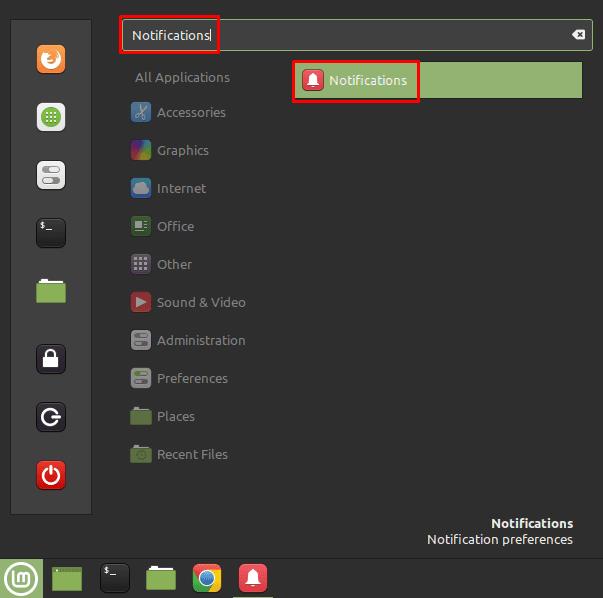
Paina Super-näppäintä, kirjoita "Ilmoitukset" ja paina Enter.
Ilmoitusasetuksia on kolme: "Ota ilmoitukset käyttöön", "Poista ilmoitukset, kun niiden aikakatkaisu on saavutettu" ja "Näytä ilmoitukset näytön alareunassa".
"Ota ilmoitukset käyttöön" antaa sinun poistaa kaikki ilmoitukset käytöstä, jos et halua nähdä niitä.
Kaikki ilmoitukset sulkeutuvat automaattisesti ja siirretään ilmaisinalueelle tietyn ajan kuluttua. "Poista ilmoitukset aikakatkaisun jälkeen" poistaa nämä ilmoitukset ilmaisinalueelta automaattisesti tietyn ajan kuluttua. "Näytä ilmoitukset näytön alareunassa" siirtää ilmoituskuplat näytön oikeasta yläkulmasta oikeaan alakulmaan.
Jos haluat nähdä esimerkkiilmoituksen, voit napsauttaa "Näytä testiilmoitus". Jos haluat määrittää ilmoitusten medianäppäinten koon, voit käyttää avattavaa "Medianäppäinten OSD-koko" -valikkoa.
Huomautus: Medianäppäinten OSD-koon asetuksilla ei näyttänyt olevan vaikutusta testaamaamme Linux Mint -versioon; kilometrimääräsi voi vaihdella.
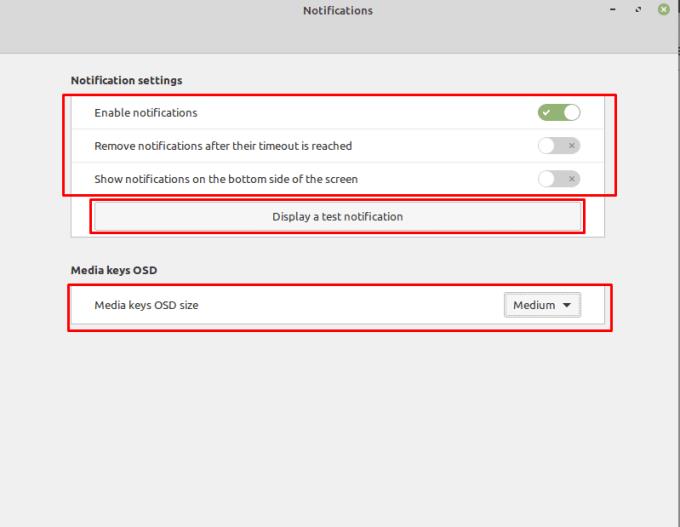
Voit poistaa ilmoitukset käytöstä, aikakatkaista ne automaattisesti tai siirtää ne näytön oikeaan alakulmaan.
On turhauttavaa, että jotkin ilmoitusasetukset on tallennettu toiseen paikkaan. Pääset näihin asetuksiin painamalla Super-näppäintä, kirjoittamalla "sovelmat" ja painamalla Enter. Vieritä sovelmien näytössä oletusarvoista "Hallinnoi"-välilehteä, kunnes löydät "Ilmoitukset" -sovelman ja napsauta oikealla olevaa hammaspyöräkuvaketta.
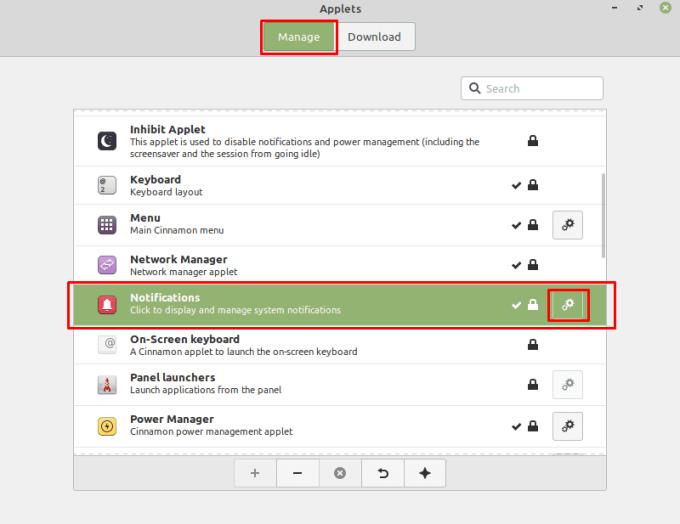
Avaa sovelmien hallinta ja napsauta sitten "Ilmoitukset" -sovelman hammasrataskuvaketta.
Ilmoitussovelman asetuksissa voit käyttää Ohita ohimeneviä ilmoituksia -toiminnolla määrittääksesi Linux Mintin, ettei se koskaan näytä matalan prioriteetin ilmoituksia, jotka ne luonut sovellus on merkinnyt ohimeneviksi. Voit myös valita, että ilmoitusalueen kuvake on aina näkyvissä, vaikka siellä ei olisi ilmoituksia. Lopuksi voit määrittää ensisijaisen ja toissijaisen avaimen yhdistelmän avaamaan ilmoituspalkin ja tyhjentämään sen.
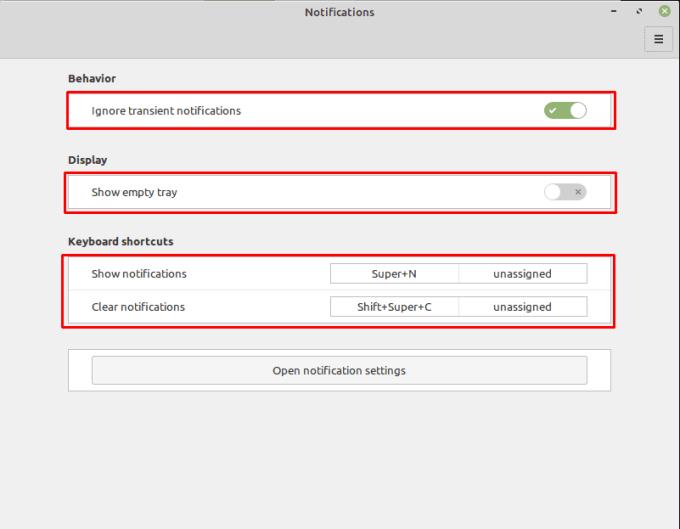
Voit määrittää Mintin ohittamaan ohimenevät ilmoitukset ja näyttämään ilmoitusalueen kuvakkeen, vaikka se olisi tyhjä.
Etsitkö Linux-osionhallintaa? Käytä näitä avoimen lähdekoodin Linux-osionhallintaohjelmia vapauttaaksesi tarpeeksi tilaa työskennellessäsi.
Jos olet ammattimuusikko tai musiikin säveltäjä, jolla on Linux-käyttöjärjestelmä, sille on olemassa sovelluksia. Lue tämä saadaksesi tietoa Linuxin musiikin luontityökaluista, jotka voivat auttaa sinua säveltämään, rajaamaan tai muokkaamaan.
Vammaisille käyttäjille tietokoneen ohjaaminen perinteisillä oheislaitteilla, kuten hiirellä ja näppäimistöllä, voi olla todella vaikeaa. Auttamaan tukea
Yksi monista tavoista, joilla voit olla vuorovaikutuksessa tietokoneen kanssa, on äänen avulla. Äänimerkit voivat auttaa sinua ymmärtämään, että jokin vaatii huomiotasi tai
Linux Mint käyttää sovelmia lisätäkseen toimintoja tehtäväpalkkiin. Tarjottuihin oletusarvoihin kuuluvat kello, äänenvoimakkuuden hallinta, verkonhallinta ja jopa käynnistys
Jokaisessa tietokoneessa vahva salasana on tärkeä sen turvaamiseksi. Vaikka saatatkin olla hyvä, jos tilisi salasana on tiedossa
Pääsyä Wi-Fi-verkkoihin rajoitetaan yleensä jollakin kolmesta tavasta. Yleisin tapa on käyttää salasanaa, mutta sinulla voi olla myös verkkoja, joissa
Laitteiden liittämiseen tietokoneeseen voit käyttää perinteisiä kaapeleita, kuten USB ja 3,5 mm:n liitännät, mutta ne voivat aiheuttaa kaapeleiden sotkua ja rajoittaa kaapeleita.
Vaikka online-tilien käyttö erikseen on vakiomenetelmä ja se antaa pääsyn verkkosivustolle tai palveluihin täydet toiminnot, joskus
Oletko koskaan ajatellut, miksi Linux-distroja päivitetään niin usein? Ehkä tämä on yksi syy siihen, miksi Linux ei ole edes ilmainen ohjelmisto niin suosittu kuin Windows tai macOS. Kerromme sinulle, miksi Linux-päivitykset, kuten Linux-ytimen päivitykset, tapahtuvat niin usein ja onko sinun otettava ne käyttöön vai ei. Jatka lukemista!








